Как привязать почту в аккаунте Инстаграм или изменить на другую
Привязать Инстаграм к почте пользователь может во время регистрации. Изменить e-mail или добавить новый электронный ящик, если страница создавалась по номеру телефона, допускается позднее через приложение на телефоне или в браузере на ПК.
Оглавление
- Привязать электронную почту в Инстаграм: инструкция
- На телефоне
- На компьютере
- Изменение адреса электронной почты в Инстаграм
- ПК
- Android
- iPhone
Привязать электронную почту в Инстаграм: инструкция
Привязать новый почтовый ящик к профилю в Инстаграм пользователь может при регистрации или позднее, в настройках профиля. Это действие выполняется через телефон или компьютер. Для завершения операции потребуется доступ к почте, чтобы подтвердить прикрепление ящика к аккаунту.
На телефоне
Чтобы привязать Инстаграм к почте после регистрации через телефон, необходимо:
- Открыть приложение.

- Перейти на главную страницу аккаунта, нажав на крайнюю кнопку в правом нижнем углу.
- Кликнуть «Редактировать профиль».
- Найти раздел «Информация в профиле», в поле «Электронный адрес» ввести e-mail.
- Открыть почту через телефон или на компьютере, найти письмо с подтверждением почтового адреса, перейти по ссылке, чтобы завершить операцию.
Мнение эксперта
Лика Торопова
Много времени провожу в социальных сетях, любимчик — Instagram
Теперь электронный ящик прикреплен к профилю пользователя и его можно использовать для восстановления пароля.
На компьютере
Чтобы привязать аккаунт к почте через компьютер, нужно:
- Открыть браузер, загрузить сайт.
- В правом верхнем углу кликнуть по крайней кнопке для перехода в профиль.
- Выбрать «Редактировать».
- В разделе «Электронный адрес» ввести e-mail.
- Нажать «Отправить».
- Открыть почту, найти письмо с подтверждением, перейти по ссылке для завершения операции.

Теперь пользователь при повторном входе на страницу профиля увидит, что электронная почта привязана к аккаунту.
Изменение адреса электронной почты в Инстаграм
Узнать, к какой почте привязан Инстаграм, можно в настройках профиля на Android или iPhone, а также через ПК. Здесь же можно изменить ящик на другой, если в этом есть необходимость.
ПК
Инструкция для компьютера:
- Открыть браузер, загрузить социальную сеть.
- Перейти в профиль, нажать «Редактировать».
- В строке «Электронный адрес» стереть старую информацию и ввести новый e-mail.
- Кликнуть «Отправить».
- Перейти в почтовый ящик, подтвердить действие.
Теперь можно вернуться обратно на страницу аккаунта в Instagram чтобы посмотреть, появился ли ящик в разделе с личной информацией.
Android
Чтобы привязать Instagram к другой почте на Android, нужно:
- Открыть приложение.
- Перейти в профиль.
- Нажать «Редактировать».

- В поле «Электронный адрес» удалить старые данные и ввести информацию о новом ящике.
- Перейти на почту и подтвердить привязку аккаунта.
Как видно, процесс изменения почты на новую существенно не отличается от первоначальной привязки e-mail к профилю.
iPhone
Смена почтового ящика на другой на iPhone выглядит следующим образом:
- Открыть Инстаграм.
- Кликнуть по иконке профиля справа в углу.
- Выбрать «Редактировать».
- В разделе «Личная информация» найти поле «Электронный адрес», стереть старые сведения и указать новые.
- Подтвердить действие, открыв почтовый ящик и выполнив переход по ссылке.
Если подтвердить почту не получается, причина может быть в некорректно указанном или заблокированном e-mail либо в использовании временного почтового ящика от большинства популярных сервисов. Нужно перепроверить информацию и ввести корректный адрес.
Привязка электронной почты или замена ящика на новый выглядит практически одинаково для мобильных устройств на iOS и Android, а также в браузере на компьютере. Все необходимые изменения выполняются в профиле пользователя в соответствующем разделе.
Все необходимые изменения выполняются в профиле пользователя в соответствующем разделе.
Как зарегистрироваться в Инстаграме, как создать аккаунт.
Инстаграм это социальная сеть, где вы можете поделиться с друзьями любым моментом из своей жизни путем добавления фото в эту социальную сеть используя приложение на свое мобильном или компьютер. Регистрация в инстаграмм не займет у вас много времени. Инстаграм – первая социальная платформа, созданная специально для мобильных устройств. Это социальная сеть популярна из-за своей быстроты и легкости в использовании. Вы просто сфотографировали что-то, добавили фильтры, добавили описание или комментарий и готово, а также есть поделились одновременно фото с друзьями; Вот как легко использовать Instagram. Если вы хотите узнать как же выглядит регистрация в инстаграмм , читайте дальше и мы расскажем вам какие шаги помогут это сделать.
1.Шаг первый.
Скачать приложение на ваше мобильное устройство. Мы ранее упоминали, что инстаграм это социальная сеть предназначенная для мобильных устройств, хотя к этой сети можно получить доступ и через компьютер. В зависимости от типа мобильного устройства которым вы обладаете, вы можете скачать приложение из App Store (iPhone или IPad), Google Play (Android) или Windows Phone Store (Windows Phone). В поиске просто наберите “Instagram“. Отметим что инстаграм регистрация является бесплатной.
Мы ранее упоминали, что инстаграм это социальная сеть предназначенная для мобильных устройств, хотя к этой сети можно получить доступ и через компьютер. В зависимости от типа мобильного устройства которым вы обладаете, вы можете скачать приложение из App Store (iPhone или IPad), Google Play (Android) или Windows Phone Store (Windows Phone). В поиске просто наберите “Instagram“. Отметим что инстаграм регистрация является бесплатной.
2.Шаг второй.
Установите Instagram. После того как вы скачали приложение, нажмите на кнопку «Открыть», которая приведет вас на страницу, где вы сможете создать новую учетную запись пользователя в инстаграм.
3.Шаг третий.
Перейти к меню регистрации. Инстаграм выдаст вам два варианта регистрации: с вашего аккаунта в Facebook или по адресу электронной почты. Если это произойдет выбирайте вариант “Регистрация с электронной почты”.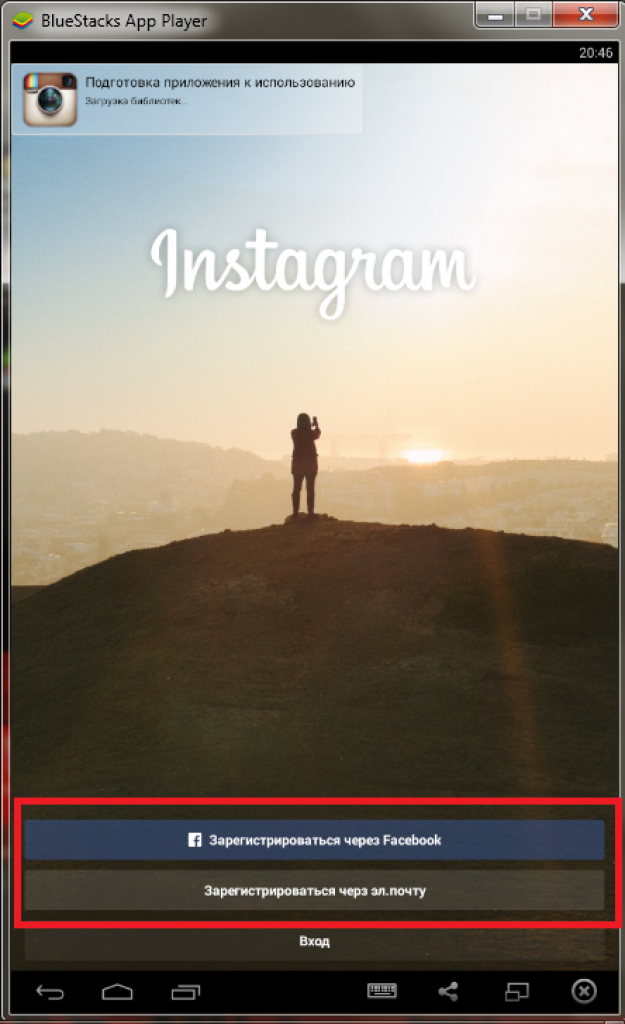
4.Шаг четвертый.
Завершение регистрации с вашей электронной почты, вводите имя пользователя или логин и пароль. Пишите реальный адрес электронной почты, потому что Instagram будет просить вас авторизоваться с указанного адреса почты для проверки подлинности; Также, вам будет выслана информация по регистрации . Затем напишите свой нужный логин и т пароль для инстагармм.
5.Шаг пятый.
Зарегистрируйте Ваш телефонный номер. Вы должны зарегистрировать свой номер телефона, для того чтобы инстаграм смог вас авторизовать. Сейчас они используют SMS уведомления так что пользователи не будут получать спам по почте. Не забудьте добавить код страны.
6.Шаг шестой.
Заполните пользовательскую информацию. Заполните информацию для вашего нового профиля в инстаграм, персональные данные, описание, если есть у вас блог тоже пишите и т.д. … любую информацию, необходимую для людей, чтобы понять в общих чертах кто вы такой, ваш вкус и индивидуальность.
7.Шаг седьмой.
Подтвердите Ваш электронный адрес. Не забудьте проверить свой почтовый ящик, чтобы закончить регистрацию Instagram. В письме должна быть ссылка для подтверждения.
8.Шаг восьмой.
Наслаждайтесь использованием приложения . Регистрация в инстаграмм прошла бесплатно и успешно и ! Теперь вы настоящий пользователь инстаграм. Начинайте публиковать и обмениваться фотографиями со своими друзьями и вы станете частью большого сообщества, которое становиться еще больше с каждым днем.
Читайте также:
Топ лучших аккаунтов инстаграм
Хештеги инстаграм по темам
Как раскрутить инстаграм в несколько шагов
Как создать учетную запись в Instagram без номера телефона – TechniqueHow
Ваш быстрый ответ:
Instagram позволяет зарегистрировать учетную запись, используя адрес электронной почты вместо номера.
Чтобы зарегистрироваться без номера телефона, вам нужно нажать «Зарегистрироваться с адресом электронной почты» на странице входа, а затем перейти в раздел «Адрес электронной почты».
Там вы сможете ввести свой адрес электронной почты, а затем подтвердить его с помощью кода. После этого ваш Instagram готов к использованию.
Если вы не хотите раскрывать свой адрес электронной почты, вместо этого вы можете использовать виртуальный номер, который вы можете получить в приложениях для виртуальных номеров. Популярными приложениями для виртуальных телефонных номеров являются TextNow и TextFree. Он разработан с расширенными функциями, с помощью которых вы можете зарегистрировать свою учетную запись.
Если вы не хотите связывать свои учетные записи Facebook и Instagram вместе, потому что ваша учетная запись Facebook связана с вашим номером мобильного телефона, вы можете использовать электронную почту или виртуальный номер для регистрации.
Хотя у вас есть прямой способ зарегистрироваться в Instagram через Facebook.
Содержание
Вот подробные шаги, которые вы можете использовать для создания учетной записи Instagram без использования номера телефона.
Метод 1: Зарегистрируйтесь по электронной почте вместо
Просто следуйте приведенным ниже методам, чтобы зарегистрироваться в Instagram без номера телефона:
1. Откройте Instagram:
Для создания учетной записи вам необходимо установить приложение Instagram. Вы можете установить его из Google Play Store или магазина приложений. Вам нужно найти Instagram с помощью окна поиска в магазине приложений, и как только появится результат, вам нужно будет выбрать Instagram, а затем установить его на свой мобильный телефон.
После успешной установки вам нужно нажать на приложение и запустить его, чтобы использовать. Сначала вы сможете увидеть основной интерфейс приложения, а затем вы попадете на страницу входа/регистрации в Instagram.
2. Перейдите к регистрации:
Вы можете зарегистрироваться со своим адресом электронной почты, чтобы не использовать свой номер телефона. Когда появится логин/регистрация в Instagram, вам будет предложено либо продолжить свою учетную запись Instagram, используя свою учетную запись Facebook, либо вы можете зарегистрироваться , указав адрес электронной почты или номер телефона. Вам нужно нажать на него, чтобы вы могли зарегистрировать свою учетную запись, используя адрес электронной почты.
Когда появится логин/регистрация в Instagram, вам будет предложено либо продолжить свою учетную запись Instagram, используя свою учетную запись Facebook, либо вы можете зарегистрироваться , указав адрес электронной почты или номер телефона. Вам нужно нажать на него, чтобы вы могли зарегистрировать свою учетную запись, используя адрес электронной почты.
Если вы не хотите связывать свои учетные записи Facebook и Instagram вместе из соображений конфиденциальности или не хотите раскрывать свой номер телефона в Instagram, более безопасный вариант — использовать адрес электронной почты. Поэтому после того, как вы введете свой адрес электронной почты для регистрации, все типы кодов подтверждения будут отправлены на ваш адрес электронной почты, а не на номер телефона.
3. Нажмите на опцию электронной почты:
Вам необходимо войти в раздел «Адрес электронной почты», чтобы вы могли зарегистрировать свою учетную запись, используя адрес электронной почты. После того, как вы выберете «Зарегистрироваться с адресом электронной почты» или «Номером телефона», вы перейдете на страницу «Номер телефона/адрес электронной почты». По умолчанию вы попадете в столбец «Номер телефона», но вы можете просто нажать на параметр «Адрес электронной почты», чтобы попасть в этот раздел. Вы увидите пустое поле с адресом электронной почты.
После того, как вы выберете «Зарегистрироваться с адресом электронной почты» или «Номером телефона», вы перейдете на страницу «Номер телефона/адрес электронной почты». По умолчанию вы попадете в столбец «Номер телефона», но вы можете просто нажать на параметр «Адрес электронной почты», чтобы попасть в этот раздел. Вы увидите пустое поле с адресом электронной почты.
4. Введите адрес электронной почты и подтвердите:
Поскольку вы видите пустое поле, которое просит вас ввести свой Адрес электронной почты , вам нужно будет ввести свой адрес электронной почты в поле, с помощью которого вы хотите зарегистрироваться в своей учетной записи, а затем нажать Далее.
После того, как вы введете свой адрес электронной почты, вам нужно будет подтвердить адрес электронной почты. Instagram отправит вам код подтверждения по электронной почте. Вам нужно будет открыть Gmail, а затем проверить код подтверждения оттуда. Затем вам нужно будет ввести код подтверждения, отправленный Instagram, чтобы подтвердить, и после успешной проверки ваш адрес электронной почты будет связан с вашей учетной записью.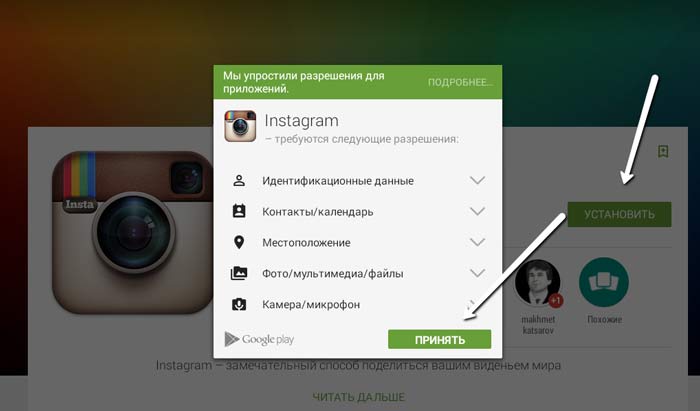
5. Добавить имя и имя пользователя:
Это последний шаг, на котором вам нужно ввести ваше полное имя и пароль для вашей учетной записи. Пароль, который вы введете, должен быть надежным и достаточно безопасным, чтобы защитить вашу учетную запись от хакеров.
После того, как вы добавите свое полное имя и пароль, вам нужно будет продолжить, нажав Продолжить без синхронизации контакта или Продолжить с синхронизацией контакта . Теперь ваша учетная запись будет готова, и вы сможете использовать Instagram.
Способ 2. Попробуйте использовать виртуальные номера
Если вы не хотите использовать свой реальный номер телефона или адрес электронной почты, вы можете вместо этого использовать виртуальный номер телефона.
Вы можете купить или получить себе виртуальный номер, используя любое приложение для виртуального номера. Лучшими приложениями для покупки виртуальных номеров являются приложения TextFree и TextNow .
Эти приложения доступны для использования как на IOS, так и на Android. Поэтому, скачав приложение, вы сможете пользоваться им бесплатно.
Вам необходимо настроить номер после поиска кода города. После того, как вы получите номер, вы сможете звонить и отправлять сообщения с его помощью.
Он позволяет вам использовать этот номер для надежных звонков через WiFi, поэтому вам не нужно иметь для него тарифный план оператора. Он также позволяет неограниченное количество бесплатных текстовых сообщений и поддерживает групповые чаты. Вы можете отправлять изображения, видео, звуковые сообщения и т. д. любому другому контакту, используя этот виртуальный номер.
Вот шаги, которые вам необходимо выполнить:
Шаг 1: Загрузите приложение TextFree из магазина Google Play бесплатно.
Шаг 2: Вам нужно запустить приложение, а затем ввести код города .
Шаг 3: Далее вы можете настроить уникальный номер.
Шаг 4: Откройте приложение Instagram, а затем при входе/регистрации вам нужно выбрать Зарегистрироваться с адресом электронной почты или номером телефона .
Шаг 5: Введите виртуальный номер телефона в разделе Номер телефона на следующей странице.
Подтвердите номер, увидев код, который Instagram отправил вам из приложения TextFree.
🔯 Когда не следует использовать номер телефона для регистрации в Instagram?
Пользователи могут не чувствовать себя в безопасности, раскрывая номера телефонов для регистрации в Instagram. Когда вы регистрируетесь с номером, ваша учетная запись предлагается многим контактам, у которых сохранен ваш номер. Даже если ваш номер зарегистрирован в вашей учетной записи Facebook, и вы не хотите связывать свою учетную запись Facebook и учетную запись Instagram, вы можете избежать этого, не используя номер. Вместо этого вы можете использовать адрес электронной почты или виртуальный номер.
Из соображений конфиденциальности вы можете использовать свой адрес электронной почты вместо номера телефона при регистрации учетной записи, поскольку, согласно Политике конфиденциальности Instagram, ваш номер, хотя и является конфиденциальным, используется службой Instagram для поиска и поиска вашей учетной записи.
Таким образом, когда ваш номер будет связан с вашей учетной записью, Instagram сможет узнать об этом, и все коды подтверждения будут отправлены на этот зарегистрированный номер. Теперь, если вы не хотите сообщать Instagram о своем номере или показывать его кому-либо в качестве предложения, этого можно избежать.
Итоги:
Вы можете зарегистрировать свою учетную запись Instagram, используя адрес электронной почты вместо номера телефона. Поэтому в целях проверки все коды будут отправлены на ваш зарегистрированный адрес электронной почты. Вы также можете использовать виртуальный номер, который вы можете получить из приложения виртуального номера телефона, такого как TextFree или TextNow.
Читайте также:
Подключите Instagram к интеграции с Gmail за 2 минуты
Как соединить Instagram + Gmail
Zapier позволяет автоматически отправлять информацию между Instagram и Gmail — код не требуется.
Когда это произойдет…
сделайте это автоматически!
Наш самый популярный Zap!
Поделитесь новыми сообщениями в Instagram с помощью сообщений Gmail
Zapier
Try
Когда это произойдет
Шаг 1: Новые средства массовой информации, размещенные в моей учетной записи
, затем сделайте это
Шаг 2: Отправить электронную почту
См. ЗАП.
Zapier
Делитесь новыми публикациями в Instagram через сообщения Gmail
Попробуйте
Instagram, Gmail +
20005Get emails from Gmail for new media posted on Instagram
Zapier
Try it
Instagram, Gmail
Instagram + Gmail
More detailsWhen это происходит
Шаг 1: Новые медиа размещаются в моей учетной записи
Затем сделайте это
Шаг 2: Отправьте электронное письмо
См. подробности Zap Попробуйте
подробности Zap Попробуйте
Get emails from Gmail for new media posted on Instagram
Zapier
Get emails from Gmail for new media posted on Instagram
Try it
Instagram, Gmail
Instagram + Gmail
Отправляйте электронные письма Gmail для новых публикаций в моей учетной записи Instagram
Zapier
Попробуйте
Instagram, Gmail
Instagram + Gmail
ПодробнееКогда это происходит
Шаг 1: Новый СМИ размещены в моей учетной записи
. Затем выполните этот
Шаг 2: Отправьте электронное письмо
29333333333333333333333333333333333333333333333333333333333333333333333333333333333н.
 Подробности Zap Попробуйте
Подробности Zap ПопробуйтеОтправляйте электронные письма Gmail для новых сообщений в медиа в моей учетной записи Instagram
Zapier
Отправляйте электронные письма Gmail для новых сообщений в медиа в моей учетной записи Instagram
Попробуйте IT
Instagram, Gmail
Instagram + Gmail
New Media, опубликованные в моей учетной записи
New Media, опубликованные в моей учетной записи
.
Триггер
Новое вложение
Срабатывает при получении нового вложения (срабатывает один раз для каждого вложения).
Триггер
Новая метка
Срабатывает при добавлении новой метки.

Триггер
Новое электронное письмо с пометкой
Запускается, когда вы помечаете электронное письмо.
Триггер
Новое электронное письмо
Запускается, когда новое электронное письмо появляется в указанном почтовом ящике.
Триггер
Новый поиск по совпадению электронной почты
Запускается, когда вы получаете новое электронное письмо, которое соответствует введенной вами строке поиска.
Триггер
Новое электронное письмо с пометкой
Активируется, когда вы получаете новое электронное письмо и помечаете его в течение двух дней.
Триггер
Новый поток
Запускается при запуске нового потока.
Триггер
- Gmail
Добавление метки к сообщению электронной почты.

Запланировано
Действие
- Gmail
Создать (но не отправлять) новое сообщение электронной почты.
Запланировано
Действие
- Gmail
Создает новый ярлык.
Запланировано
Действие
- Gmail
Создайте и отправьте новое сообщение электронной почты.
Запланировано
Действие
- Gmail
Удаление метки из сообщения электронной почты.
Запланировано
Действие
- Gmail
Отправить ответ на сообщение электронной почты.
Запланировано
Действие
- Gmail
Находит сообщение электронной почты.
Запланировано
Действие
- Gmail
Находит или создает определенное сообщение.
Запланировано
Действие
Шаг 1: Авторизуйтесь в Instagram и Gmail.

30 секунд
Шаг 2: Выберите одно из приложений в качестве триггера, который запустит вашу автоматизацию.
15 секунд
Шаг 3: Выберите результирующее действие из другого приложения.
15 секунд
Шаг 4: Выберите данные, которые вы хотите отправить из одного приложения в другое.
2 минуты
Готово! Больше времени для работы над другими делами.
Подключить приложения
Подключить Instagram + Gmail
Об Instagram
Instagram — это социальная сеть, которая позволяет быстро, красиво и весело делиться своими фотографиями с друзьями и семьей.
Подробнее- Аккаунты в социальных сетях
О Gmail
Одна из самых популярных почтовых служб, Gmail отслеживает все ваши электронные письма с помощью цепочек сообщений, тегов и поиска на основе Google, чтобы найти любое сообщение, которое вам нужно.





 Подробности Zap Попробуйте
Подробности Zap Попробуйте


